cad中pe命令怎么闭合线(CAD中PE命令使用实例)

在使用cad绘图时,我们经常会遇到这种情况,就是我们绘制了几条多段线,但多段线的交点处却显得很混乱,无法形成圆滑过渡。
那么我们如何避免这种情况的出现呢?这时候我们就用到了PE命令,它可以将多条线段或者多段线完美拟合或者合并,不会出现上述的偏差情况。
下面我们以绘制一个轻钢厂房外立面轮廓线为例,来详细讲解PE命令的具体用法。
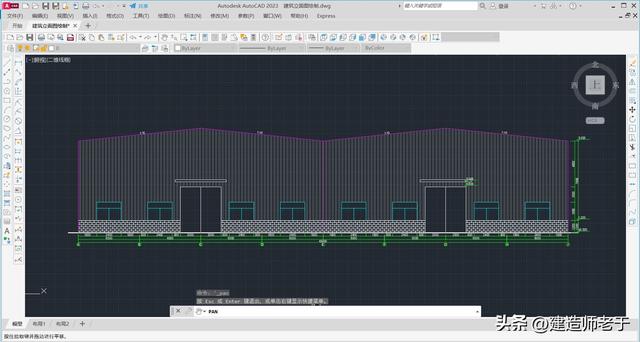
首先,我们通过直线命令,分段绘制外立面轮廓线,即图中的粉色线段,这时所有的外轮廓线都是单条线段,如下图所示。

为了避免使用PE命令错误选择填充层,我们点击图层管理器,将填充层前面的小灯泡关闭,此时填充层在图中处于隐藏状态,因此不会被选中。

我们在键盘上键入PE,激活PE命令,接着根据命令行提示输入M,这样可以连续选择多条线段或者多段线。

依次选择组成外轮廓的线段,选择结束后敲一下空格键,命令行提示是否将直线、圆弧和样条曲线转换为多段线,我们在键盘输入Y,确认将线段转换为多段线。

确认后弹出下级命令菜单,我们在键盘上输入J或者选择合并按钮进行合并。

根据提示输入模糊距离0.0,此时命令行提示多段线已增加5条线段,合并成功。我们将鼠标放在外轮廓线上,可以看到原来的单条线段已经被合并成一条多段线。

我们用鼠标左键双击外轮廓线的任意位置,弹出多段线选项,在键盘输入W或者选择宽度选项,为多段线定义线宽。

我们输入线宽为100,命令执行完毕后可以看到外轮廓线明显发生变化。

通过PE命令生成的多段线交点处和转角处过渡非常圆滑,使图纸看起来更加统一、协调。

最后我们点击图层管理器,将填充层前面的小灯泡点亮,打开填充层就可以了。

免责声明:本文仅代表文章作者的个人观点,与本站无关。其原创性、真实性以及文中陈述文字和内容未经本站证实,对本文以及其中全部或者部分内容文字的真实性、完整性和原创性本站不作任何保证或承诺,请读者仅作参考,并自行核实相关内容。文章投诉邮箱:anhduc.ph@yahoo.com






